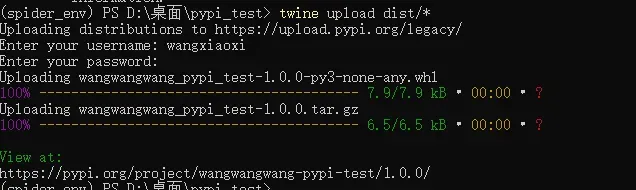【Python三种打包方式】分别使用PyInstaller & setupTools & 拷贝环境实现项目打包
文章目录
- 【Python三种打包方式】分别使用PyInstaller & setupTools & 拷贝环境实现项目打包
- 1、setupTools和PyInstaller打包的区别
- 2、使用setupTools打包本地项目
- 0)项目准备 & 生成`requirements.txt` & 编写打包文件
- a)项目准备
- b)生成`requirements.txt`
- c)编写打包文件
- 1)打包成源码 & 二进制可安装软件包(`whl`)并引用
- 2)上传whl到PyPI
- 3)可能存在的问题
- 3、使用PyInstaller打包本地项目
- 1)PyInstaller将主函数打包成可执行文件
- 2)导包和静态文件引入问题
- 3)其他问题
- 4、拷贝环境并编写执行脚本
1、setupTools和PyInstaller打包的区别
pyinstaller和setuptools打包有什么区别(来自ChatGPT的答案)
pyinstaller和setuptools都是Python中常用的打包工具,但它们的主要目的和工作方式略有不同。
pyinstaller是一个可以将Python代码打包成一个可执行文件的工具,它会将你的Python代码和所有依赖项打包成一个单独的可执行文件,让你的代码可以在没有Python解释器的情况下运行。这使得你可以将你的 Python 应用程序发布给没有安装 Python 的用户,或者将它们放在没有 Python 环境的机器上。
setuptools则是一个用于构建Python软件包的工具,它可以帮助你将你的Python代码打包成一个可安装的软件包,你可以将这个软件包发布到 PyPI 或其他软件包管理器中。setuptools还提供了许多用于定义软件包元数据、依赖项和其他设置的选项,以及用于打包软件包的命令行工具。因此,尽管
pyinstaller和setuptools两者都能将 Python 代码打包成一个独立的分发形式,但它们的主要目的略有不同。
如果你想要将你的
Python应用程序打包成一个单独的可执行文件,可以选择pyinstaller。如果你想要将你的
Python代码打包成一个可安装的软件包并将其发布到PyPI或其他软件包管理器中,可以选择setuptools。
2、使用setupTools打包本地项目
参考
-
【python】上传 Python 包到 pypi 官网
-
【Python】如何在PyPI上发布自定义软件包
-
Packaging and distributing projects
-
Python 项目代码写完了,然后怎么打包和发布?
0)项目准备 & 生成requirements.txt & 编写打包文件
a)项目准备
假设Python项目的目录结构如下:
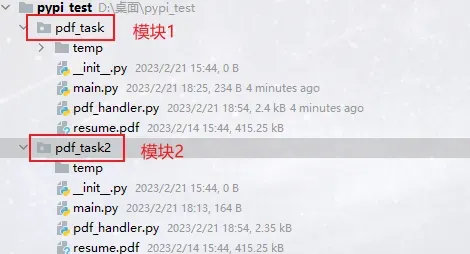
其中pdf_handler.py代码为:
import pdfplumber
from PyPDF2 import PdfReader, PdfWriter
import os
import sys
pdf_path = "resume.pdf" #相对位置,不能使用绝对位置
#提取PDF文字
def extract_pdf_text():
# 提取pdf指定页的文字
with pdfplumber.open(pdf_path) as pdf:
page01 = pdf.pages[0] # 指定页码
text = page01.extract_text() # 提取文本
print(f"第一页pdf的文本内容为:{text}",end='\n')
#提取所有页pdf文字
with pdfplumber.open(pdf_path) as pdf:
print(f"所有页pdf的文本内容如下:")
for page in pdf.pages: #遍历所有页
text = page.extract_text() # 提取当前页的文本
print(text)
#提取PDF表格
def extract_pdf_table():
with pdfplumber.open(pdf_path) as pdf:
print(f"所有页pdf的表格内容如下:")
for page in pdf.pages: # 遍历所有页
table = page.extract_table() # 提取当前页的文本
print(table)
#分割PDF
def split_pdf():
#如果使用PdfFileReader会抛出异常:PyPDF2.errors.DeprecationError: PdfFileReader is deprecated and was removed in PyPDF2 3.0.0. Use PdfReader instead.
file_reader = PdfReader(pdf_path) #实例化pdf reader对象
# getNumPages() 获取总页数会报错:PyPDF2.errors.DeprecationError: reader.getNumPages is deprecated and was removed in PyPDF2 3.0.0. Use len(reader.pages) instead.
for page in range(len(file_reader.pages)):
file_writer = PdfWriter() #实例化pdf writer对象
# 将遍历的每一页对象添加到pdf writer对象中,使用file_reader.getPage(page)会报错:PyPDF2.errors.DeprecationError: reader.getPage(pageNumber) is deprecated and was removed in PyPDF2 3.0.0. Use reader.pages[page_number] instead.
file_writer.add_page(file_reader.pages[page]) #PyPDF2.errors.DeprecationError: addPage is deprecated and was removed in PyPDF2 3.0.0. Use add_page instead.
with open(f'{os.path.join(saveDir,str(page)+".pdf")}', 'wb') as out:
file_writer.write(out)
其中main.py为主函数入口,代码为:
from pdf_task.pdf_handler import extract_pdf_text,extract_pdf_table,split_pdf
import os
if __name__ == '__main__':
print("Hello world")
extract_pdf_text()
extract_pdf_table()
split_pdf()
os.system("pause")
这里创建两个完全一样的pdf_task,用来模拟pypi_test包中包含这两个模块。
b)生成requirements.txt
接着在项目根目录下(pypi_test)使用pipreqs,生成关于整个包的第三方依赖文件requirements.txt。(参考python生成requirements.txt的两种方法)
pip install pipreqs -i https://pypi.tuna.tsinghua.edu.cn/simple
#生成requirements.txt命令如下
pipreqs . --encoding=utf8 --force #如果requirement.txt已存在,则
requirement.txt生成内容如下:
pdfplumber==0.8.0
PyPDF2==3.0.1
setuptools==67.3.3
c)编写打包文件
接着分别创建并编写相应的打包文件:
-
README.md:关于这个项目的具体描述(自定义) -
LICENSE:对关于项目所有权即使用约束等问题的描述(自定义,参考https://choosealicense.com/) -
pyproject.toml:需要指定setuptools的最低版本,脚本内容如下[build-system] requires = ["setuptools>=42"] build-backend = "setuptools.build_meta" -
setup.py:使用setuptools进行打包的脚本,内容包括如下几个部分,参考Python 项目代码写完了,然后怎么打包和发布?name: 你定义的包名,可以用字母、数字、下划线,需要确保唯一性。 version: 项目的版本号。 author: 你(作者)的名称。 author_email: 你(作者) 的邮箱。 description: 项目的简要描述。 long_description_content_type:长描述内容的使用的标记类型,一般为 markdown 或者 rst。 url: 你这个项目的主页地址,也可以直接链接到你这个项目的Github 地址上面去。 include_package_data: 是否添加 py 以外的文件。 package_data: 需要添加 Python 的额外文件列表。 packages: 直接用 setuptool 找到你项目所有相关的包列表。这里直接使用find_packages()自动寻找 classifiers: 附加说明,比如这里写的就是使用于 Python3 版本,使用的是 MIT 协议,独立于 OS。 python_requires: python 版本要求。我编写的
setup.py脚本如下:#参考 https://juejin.cn/post/7053009657371033630, https://zhuanlan.zhihu.com/p/527321393 #!/usr/bin/env python from os import path from setuptools import setup, find_packages here = path.abspath(path.dirname(__file__)) with open(path.join(here, 'requirements.txt'), 'r', encoding='utf-8') as f: all_reqs = f.read().split('\n') with open(path.join(here, 'README.md'), 'r', encoding='utf-8') as f: long_description = f.read() install_requires = [x.strip() for x in all_reqs if 'git+' not in x] setup( name='pypi_test', # 必填,项目的名字,用户根据这个名字安装,pip install SpiderKeeper-new version='1.0.0', # 必填,项目的版本,建议遵循语义化版本规范 author='wangxiaoxi', # 项目的作者 description='pypi测试', # 项目的一个简短描述 long_description=long_description, # 项目的详细说明,通常读取 README.md 文件的内容 long_description_content_type='text/markdown', # 描述的格式,可选的值: text/plain, text/x-rst, and text/markdown author_email='1046474088@qq.com', # 作者的有效邮箱地址 url='https://github.com/test', # 项目的源码地址 license='MIT', include_package_data=True, package_data= { 'src' : ["resources/"] }, packages=find_packages(), # 必填,指定打包的目录,默认是当前目录,如果是其他目录比如 src, 可以使用 find_packages(where='src') install_requires=install_requires, # 指定你的项目依赖的 python 包,这里直接读取 requirements.txt # 分类器通过对项目进行分类,帮助用户找到项目 classifiers=[ 'License :: OSI Approved :: MIT License', 'Operating System :: OS Independent', 'Programming Language :: Python :: 3', ], python_requires=">=3.8" )
编写好以上所有文件之后,目录结构如下:

1)打包成源码 & 二进制可安装软件包(whl)并引用
-
先升级一下
setuptools和wheel的版本:pip install --upgrade setuptools wheel -
接着在根目录(
pypi_test),使用如下命令打包源码:python setup.py sdist此时会在根目录下产生一个
dist文件夹,里面有打包好的源码压缩包pypi_test-1.0.0.tar.gz,解压好后即为根目录下的python源码。 -
接着在根目录(
pypi_test),使用如下命令打包源码:python setup.py bdist_wheel此时会在
dist文件夹中生成一个该项目的二进制可安装文件pypi_test-1.0.0-py3-none-any.whl;并且生成一个build文件夹,其中lib包含整个项目两个模块的python源码,不包括静态资源。 -
如果想同时打包源码,并且打包二进制可安装软件包,可以直接使用如下命令:
python setup.py sdist bdist_wheel打包后的目录结构如下:
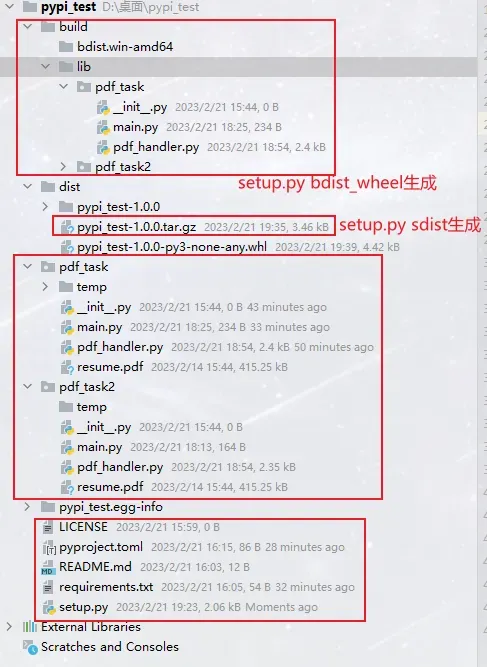
如果要想引用这个包,可以直接pip install .\pypi_test-1.0.0-py3-none-any.whl,
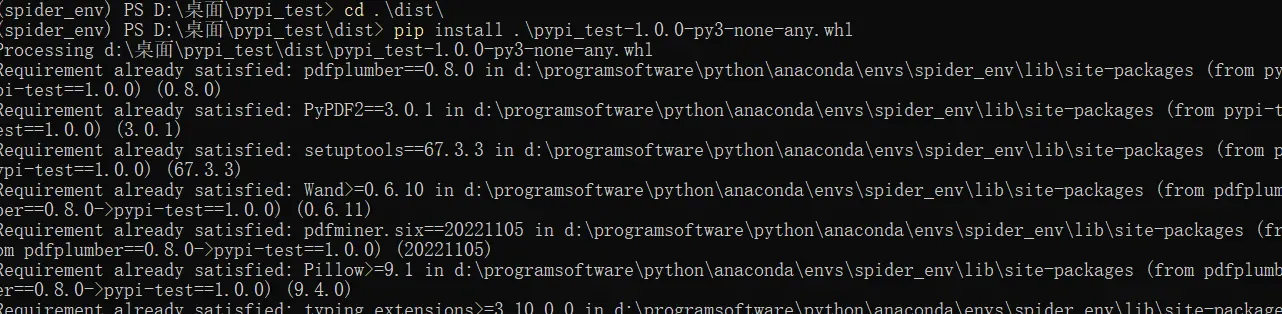
接着在新项目中创建一个python_test去直接引用这个项目中的pdf_task,pdf_task2两个模块。
from pdf_task.pdf_handler import extract_pdf_text
extract_pdf_text()
# 或许会报找不到静态资源的错误:FileNotFoundError: [Errno 2] No such file or directory: 'D:\\programSoftware\\python\\anaconda\\envs\\spider_env\\lib\\site-packages\\pdf_task\\resume.pdf',
# 可以将resume.pdf放到"site-packages/pdf_task/'中即可解决
如果不想使用这个包,可以通过pip uninstall pypi_test进行卸载,其中pypi_test是在setup.py中配置的项目名。
2)上传whl到PyPI
先在https://pypi.org/account/register/注册一个pypi账号:
接着安装twine:
pip install twine
最后在pypi_test目录下,将setupTools打包好的dist文件上传到pypi上:
twine upload dist/*
其中可能存在的问题:
报错1:上传的
dist文件夹中包含除whl之外的文件夹(spider_env) PS D:\桌面\pypi_test> twine upload dist/* Uploading distributions to https://upload.pypi.org/legacy/ ERROR InvalidDistribution: Unknown distribution format: 'pypi_test-1.0.0'解决方法:删除掉
dist文件夹中多余的文件夹。报错2:该项目名已被别人使用,参考HTTPError: 403 Client Error: The user allowed to upload to project · GitHub
ERROR HTTPError: 403 Forbidden from https://upload.pypi.org/legacy/ The user 'wangxiaoxi' isn't allowed to upload to project 'pypi_test'. See https://pypi.org/help/#project-name for more information.解决方法:删除掉原来的
whl文件,修改setup.py中的项目名并重新打包,重新上传。这里将项目名修改为wangwangwang_pypi_test。
成功完成上传后,可以通过控制台中的链接访问:
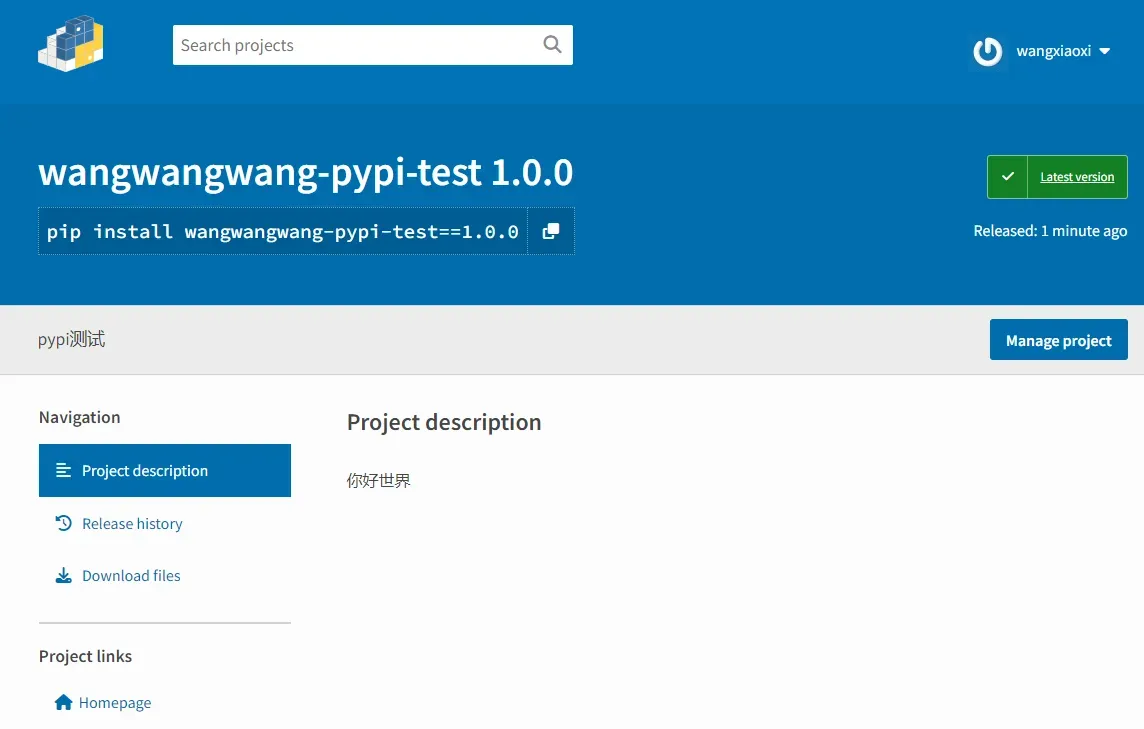
3)可能存在的问题
模块名不能是python关键字(比如main),否则打包虽然成功,但是不能直接引用。
3、使用PyInstaller打包本地项目
参考
-
Pyinstaller打包文件太大的解决方案_python_脚本之家
-
使用pyQt5 + agora + leanCloud实现基于学生疲劳检测的在线课堂_学生上课疲劳监测
1)PyInstaller将主函数打包成可执行文件
关于pyinstaller打包命令参数如下:
--distpath <path>: 打包到哪个目录下
-w: 指定生成 GUI 软件,也就是运行时不打开控制台
-c: 运行时打开控制台
-i <Icon File>: 指定打包后可执行文件的图标
--clean: 在构建之前清理PyInstaller缓存并删除临时文件
这里依然使用上面的项目举例子,但和setuptools打包不同的是,这里只对pdf_task单个模块中的main.py入口函数进行打包(其中main.py在pdf_task根目录下),由于不包含GUI桌面,因此使用保留控制台输出,打包命令命令如下:
(spider_env) PS D:\桌面\pypi_test> pyinstaller --distpath D:/pypi_package/Release/ --clean pdf_task/main.py
打包后会在当前目录(pypi_test)下生成一个build文件夹,并在distpath路径下生成发布版(Release)的打包文件。
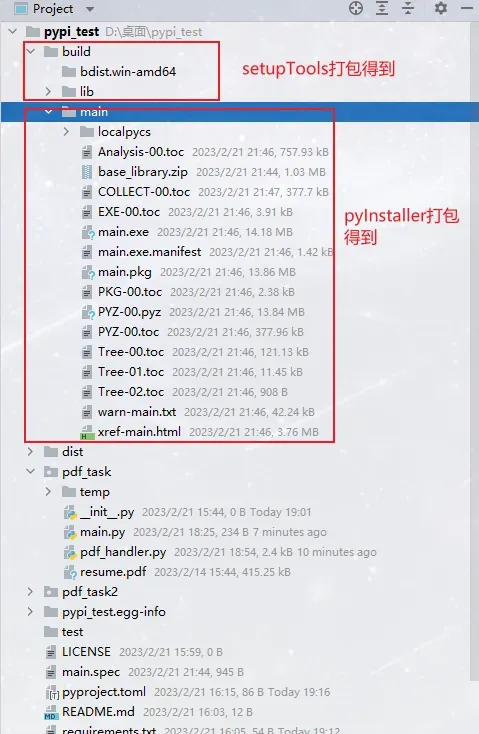
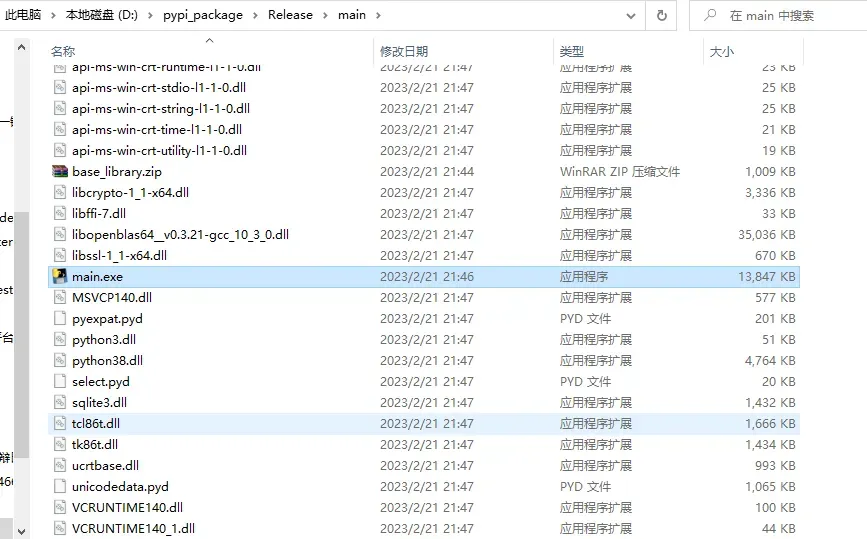
2)导包和静态文件引入问题
Note:
-
在打包时要注意将
main.py放在模块的根目录(这里是pdf_task)下,并且python文件在import导入包内的其他模块时,必须要加上根目录名:比如这样在执行
Release中的可执行文件时,会抛出No module named 'pdf_handler'的错误:from pdf_handler import extract_pdf_text,extract_pdf_table,split_pdf import os if __name__ == '__main__': print("Hello world") extract_pdf_text() extract_pdf_table() split_pdf() os.system("pause")需要修改成如下导入方式才不会报
pdf_handler没找到的错误(前提是pdf_task是一个Python包,其中必须包含一个空的__init__.py,否则还会报错):from pdf_task.pdf_handler import extract_pdf_text,extract_pdf_table,split_pdf import os if __name__ == '__main__': print("Hello world") extract_pdf_text() extract_pdf_table() split_pdf() os.system("pause") -
如果直接执行上面
Release文件夹下的main.exe会报如下错误Note:如果控制台一闪而过,则使用带GUI界面的命令
pyinstaller --distpath D:/pypi_package/Release/ -w --clean pdf_task/main.py,这样可以在界面上查看报错信息。如果想定位报错的信息,进而引入缺失的静态文件(配置文件或者静态代码库)的话,可以在
python中使用raise Exception()来定位。Traceback (most recent call last): File "pdf_task\main.py", line 6, in <module> File "pdf_task\pdf_handler.py", line 17, in extract_pdf_text File "pdfplumber\pdf.py", line 71, in open FileNotFoundError: [Errno 2] No such file or directory: 'D:\\桌面\\pypi_test\\src\\Release\\main\\pdf_task\\resume.pdf'解决方法是将模块中的静态文件原封不动地拷贝到
Release/main中(及拷贝整个pdf_task并删掉所有不必要的py文件):
这样重新执行
Release文件夹下的main.exe就没有问题了。
3)其他问题
-
如果项目没有GUI界面,但在
pyinstaller打包时不小心使用-w选项,导致在程序启动后并没有关闭的按钮可供操作,这里假设我执行的是job_scheduler.exe,在windows10中如果要想结束这个程序,可以如下操作(参考windows环境下,CMD控制台查看进程、结束进程相关命令 | 码农家园):C:\Users\THINKPAD>tasklist | findstr job_scheduler.exe job_scheduler.exe 42180 Console 1 170,928 K C:\Users\THINKPAD>tasklist /f /t /im job_scheduler.exe 错误: 无效参数/选项 - '/f'。 键入 "TASKLIST /?" 以了解用法。 C:\Users\THINKPAD>taskkill /f /t /im job_scheduler.exe 成功: 已终止 PID 42180 (属于 PID 10888 子进程)的进程。如果能在任务管理器中找到也可以。
-
windows10开机自启动exe参考Win10系统下设置软件(.exe可执行程序)开机自启方法_RobVisual -
如果想将
exe可执行文件发布到gitee上,可以参考官方教程:什么是 Release(发行版) – Gitee.com
4、拷贝环境并编写执行脚本
还是以上面pypi_test中的pdf_task模块为例,如果我想让别人在同样操作系统上,在解压好压缩包后直接调用pdf_task/main.py方法,可以将python环境直接拷贝到项目的根目录下,并编写main.py的启动脚本即可。
-
直接将
python虚拟环境spider_env中的所有文件拷贝到根目录下的py38中;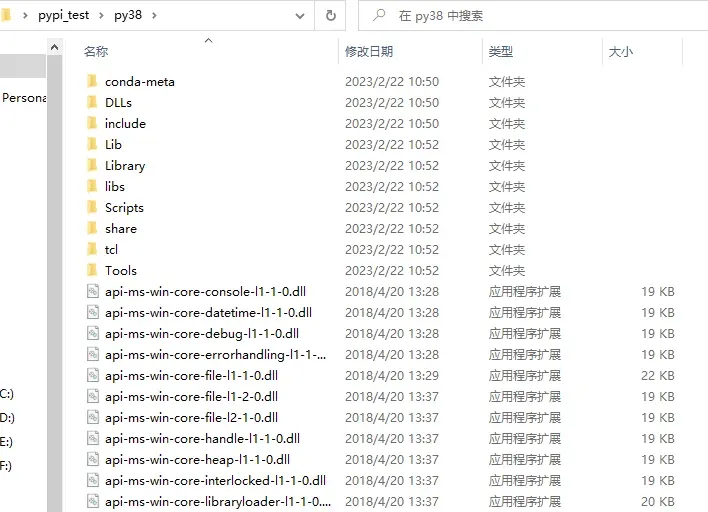
-
编写启动脚本,执行即可运行
main.py;py38\python.exe pdf_task\main.py pause
项目结构如下:
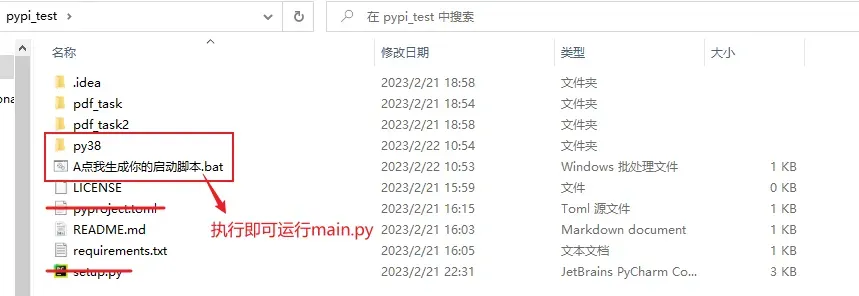
不同于setuptools和pyInstaller打包,直接拷贝Python环境的好处是可以保证原项目结构的完整性,但缺点是对不同系统的移植性会比较差。
文章出处登录后可见!